Chrome浏览器下载文件夹权限限制的快速解决

一、检查文件夹权限设置
1. 查看文件夹属性:找到Chrome浏览器设置的下载文件夹,右键点击该文件夹,选择“属性”。在弹出的属性窗口中,切换到“安全”选项卡。
2. 检查用户权限:在“安全”选项卡中,查看当前用户是否具有“完全控制”或“写入”权限。如果没有,需要点击“编辑”按钮,为用户添加相应的权限。可以选择“Everyone”或特定用户,然后勾选“完全控制”或“写入”权限,点击“确定”保存设置。
3. 应用更改:设置完成后,点击“应用”和“确定”按钮,使权限更改生效。此时,Chrome浏览器应该能够正常下载文件到该文件夹。
二、以管理员身份运行浏览器(适用于Windows系统)
1. 找到浏览器快捷方式:在桌面上或开始菜单中找到Chrome浏览器的快捷方式。如果找不到,可以在浏览器的安装目录下找到“chrome.exe”文件,创建一个新的快捷方式。
2. 右键设置以管理员身份运行:右键点击Chrome浏览器的快捷方式,选择“属性”。在弹出的属性窗口中,切换到“快捷方式”选项卡,点击“高级”按钮。在“高级属性”窗口中,勾选“以管理员身份运行”选项,然后点击“确定”保存设置。
3. 重新打开浏览器:双击修改后的快捷方式,以管理员身份运行Chrome浏览器。此时,浏览器将具有更高的系统权限,可以突破下载文件夹的权限限制,正常下载文件。
三、更改下载文件夹位置
1. 打开浏览器设置:启动Chrome浏览器,点击右上角的三个点,选择“设置”,进入浏览器的设置页面。
2. 进入下载设置:在设置页面中,向下滚动,找到“高级”选项并点击。在高级设置中,继续向下滚动,找到“下载内容”部分。
3. 更改下载路径:点击“更改”按钮,选择一个具有写入权限的文件夹作为新的下载文件夹。可以选择电脑上已有的其他文件夹,如桌面、文档等,也可以新建一个文件夹。选择完成后,点击“确定”或“保存”按钮,使设置生效。Chrome浏览器将把下载文件夹更改为新的位置,避免原文件夹的权限限制问题。
猜你喜欢
如何在Android端Chrome浏览器中查看下载内容
 Google Chrome如何管理多个扩展的运行优先级
Google Chrome如何管理多个扩展的运行优先级
 安卓版google浏览器快捷键使用指南
安卓版google浏览器快捷键使用指南
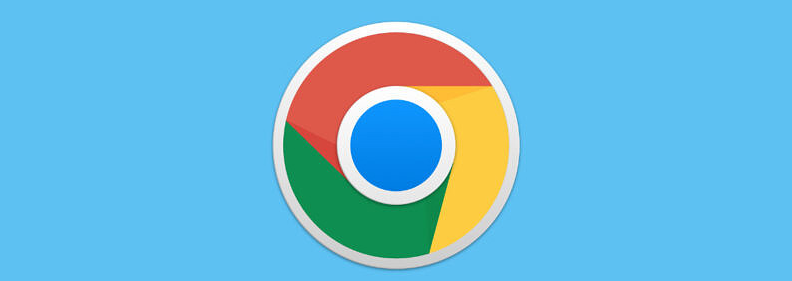 Google浏览器提升网页响应速度的方法
Google浏览器提升网页响应速度的方法
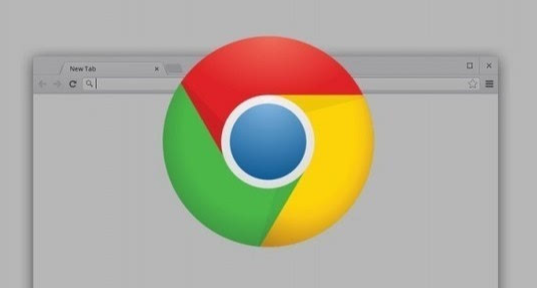

在Android端Chrome浏览器中,用户可以通过下载管理功能轻松查看和管理已下载的内容。只需打开“下载”页面,用户即可查看所有下载的文件,并进行文件操作。

管理多个Chrome扩展的运行优先级,优化浏览器性能,确保重要扩展优先加载。
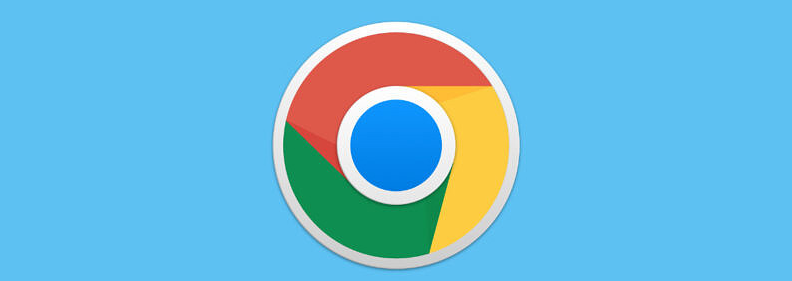
通过掌握安卓版Google浏览器的快捷键,用户可以更高效地浏览网页、切换标签和操作设置,本文为用户提供了全面的快捷键指南,提升浏览效率。
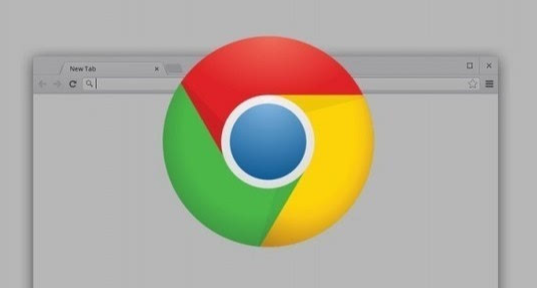
多种方法助力提升Google浏览器网页响应速度,优化页面呈现体验,提升使用满意度。
